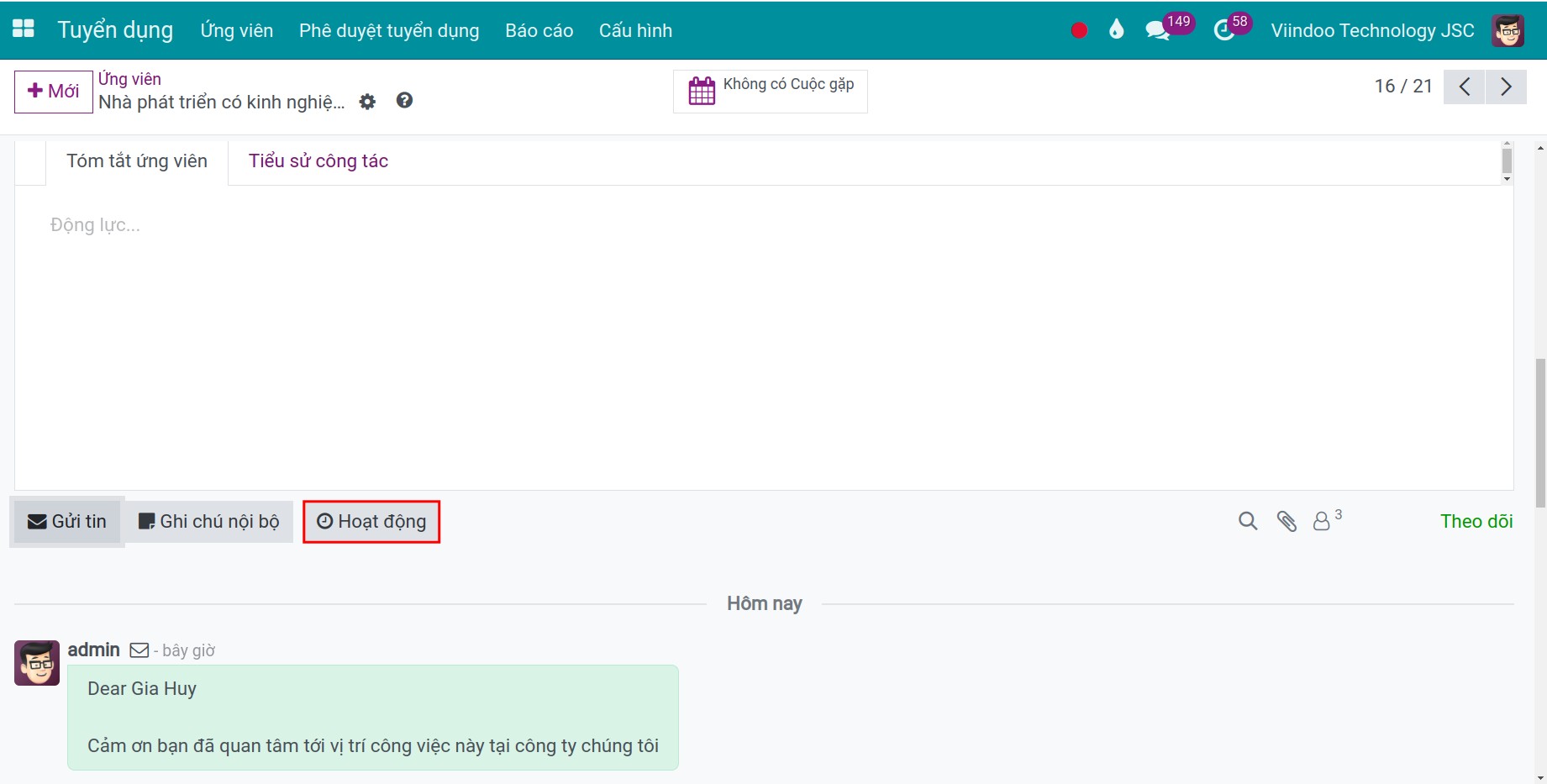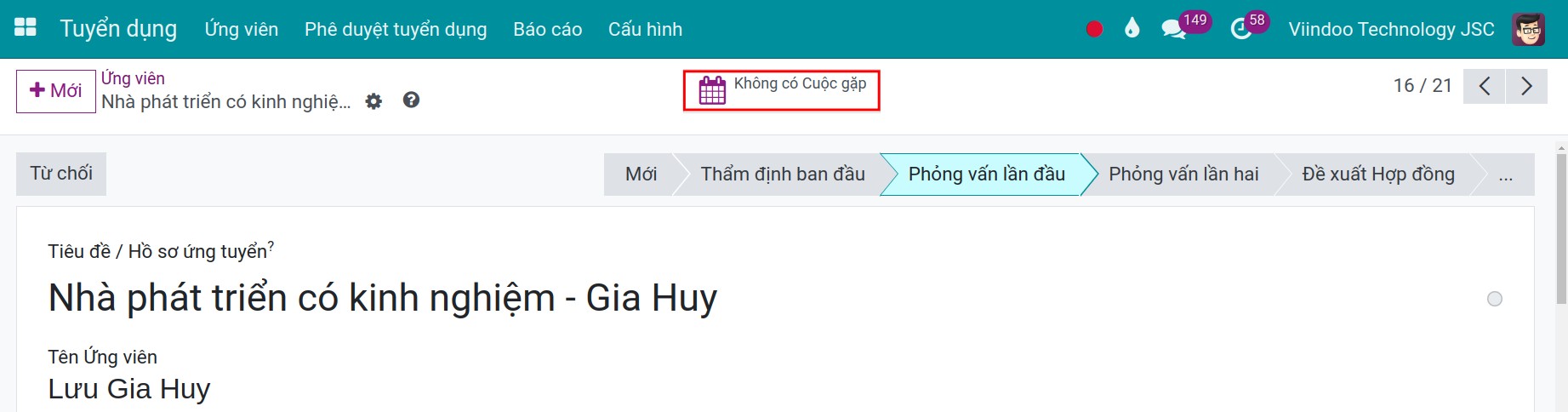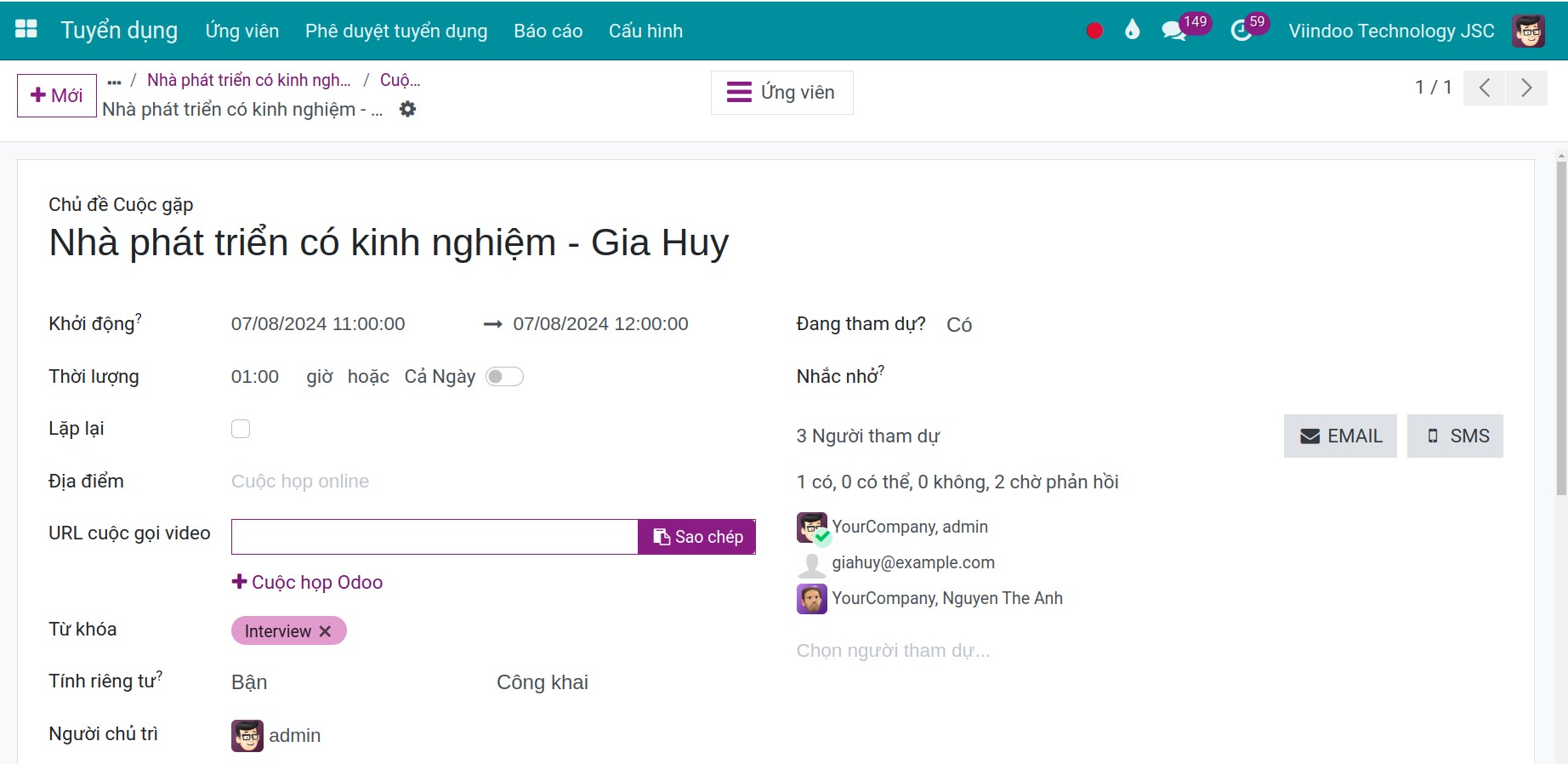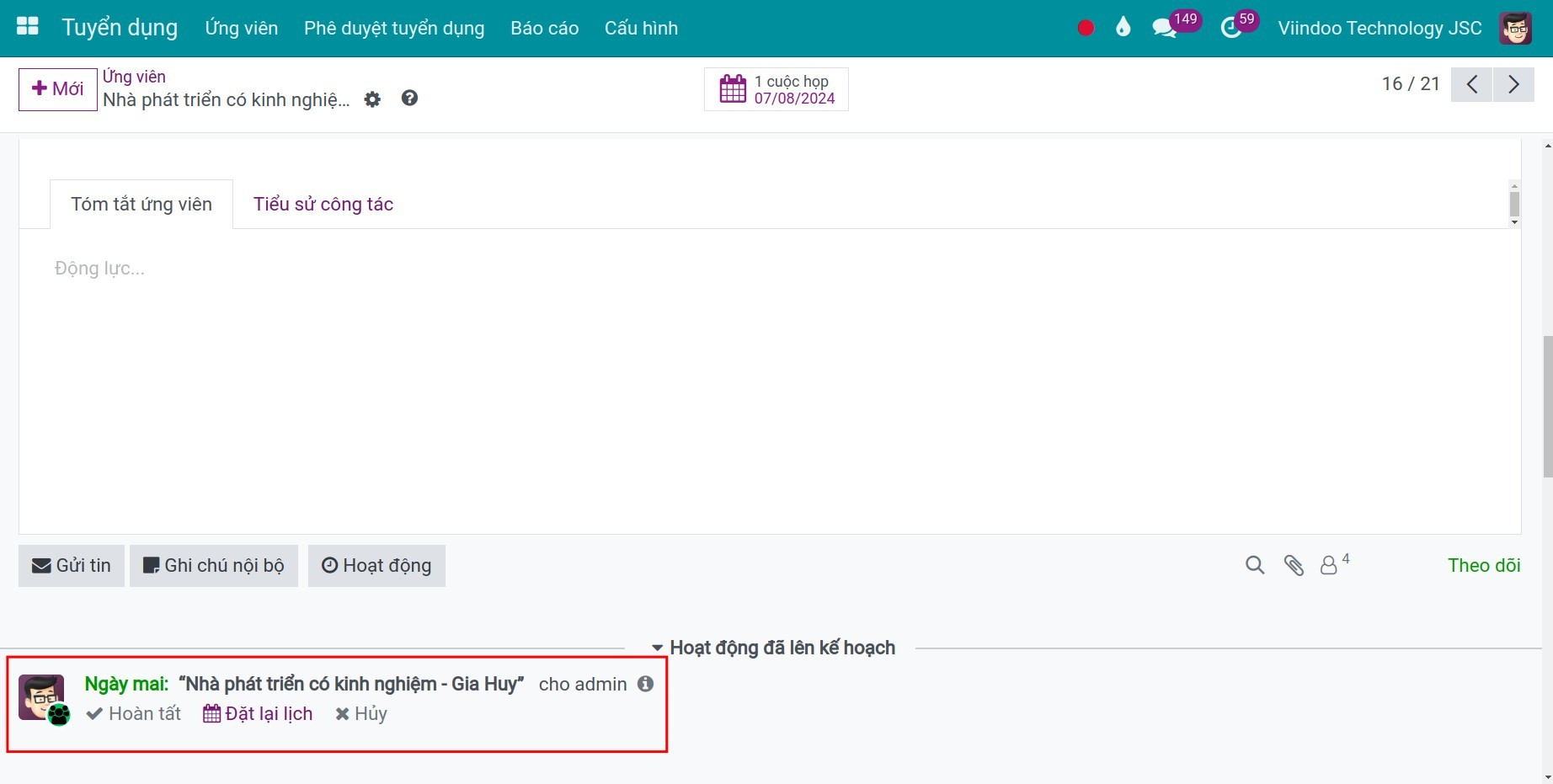Liên lạc với ứng viên và kiểm duyệt nội bộ¶
Trên hệ thống Viindoo, bạn có thể xem và quản lý tất cả nội dung trao đổi với ứng viên qua email và kiểm duyệt nội bộ ngay tại giao diện hồ sơ ứng viên thuộc ứng dụng Tuyển dụng.
Module cần cài đặt
Để thao tác theo hướng dẫn trong bài viết, bạn cần cài đặt ứng dụng sau:
Trao đổi với ứng viên¶
Gửi và nhận email với ứng viên¶
Sau khi ứng viên được tạo, bạn có thể gửi email cho ứng viên ngay trên giao diện hồ sơ của ứng viên để mời ứng viên tham gia phỏng vấn trực tiếp, thi nghiệp vụ, v.v. Các email trao đổi giữa bạn và ứng viên sẽ được tập trung tại đây, giúp cho việc theo dõi, quản lý tuyển dụng thuận tiện hơn, các cán bộ không trực tiếp tham gia tuyển dụng vẫn có thể nắm được thông tin.
Trước tiên, bạn cần truy cập vào giao diện hồ sơ ứng viên: bạn truy cập vào ứng dụng Tuyển dụng > Ứng viên > Tất cả ứng viên. Bạn bấm vào hồ sơ ứng viên muốn trao đổi nếu hồ sơ ứng viên đã có sẵn hoặc bấm nút +Mới để tạo mới hồ sơ ứng viên.
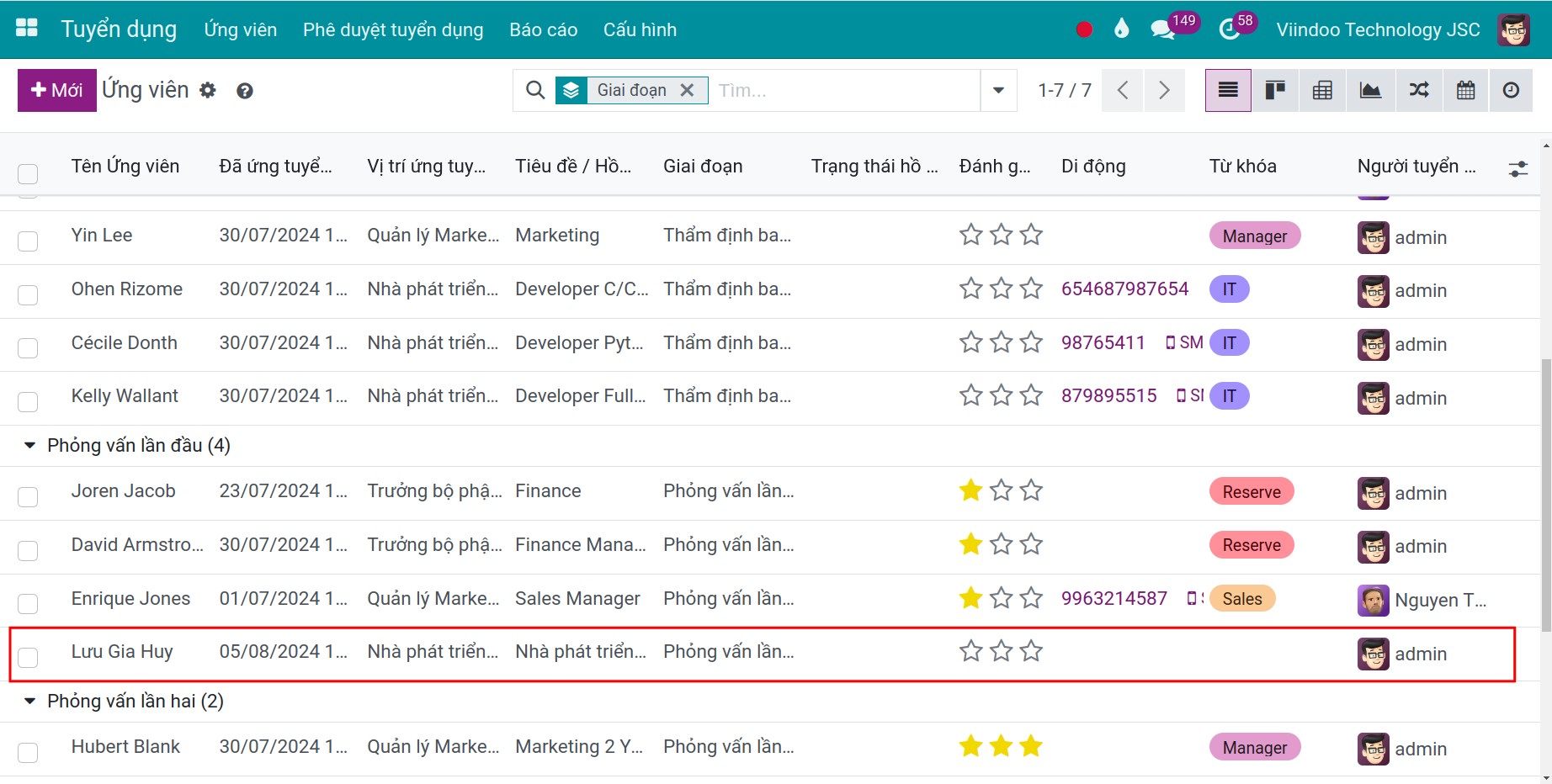
Trên giao diện hồ sơ ứng viên, trước khi gửi email cho ứng viên, bạn cần kiểm tra Danh sách người theo dõi hồ sơ ứng viên để chắc chắn về việc quản lý của bạn có thể nắm được thông tin. Bạn có thể thêm kênh liên quan hoặc thêm cán bộ tuyển dụng, quản lý của bạn vào Danh sách người theo dõi để họ có thể truy cập và xem hồ sơ ứng viên này, đồng thời sẽ nhận được email trao đổi được gửi đi và gửi đến từ đây.
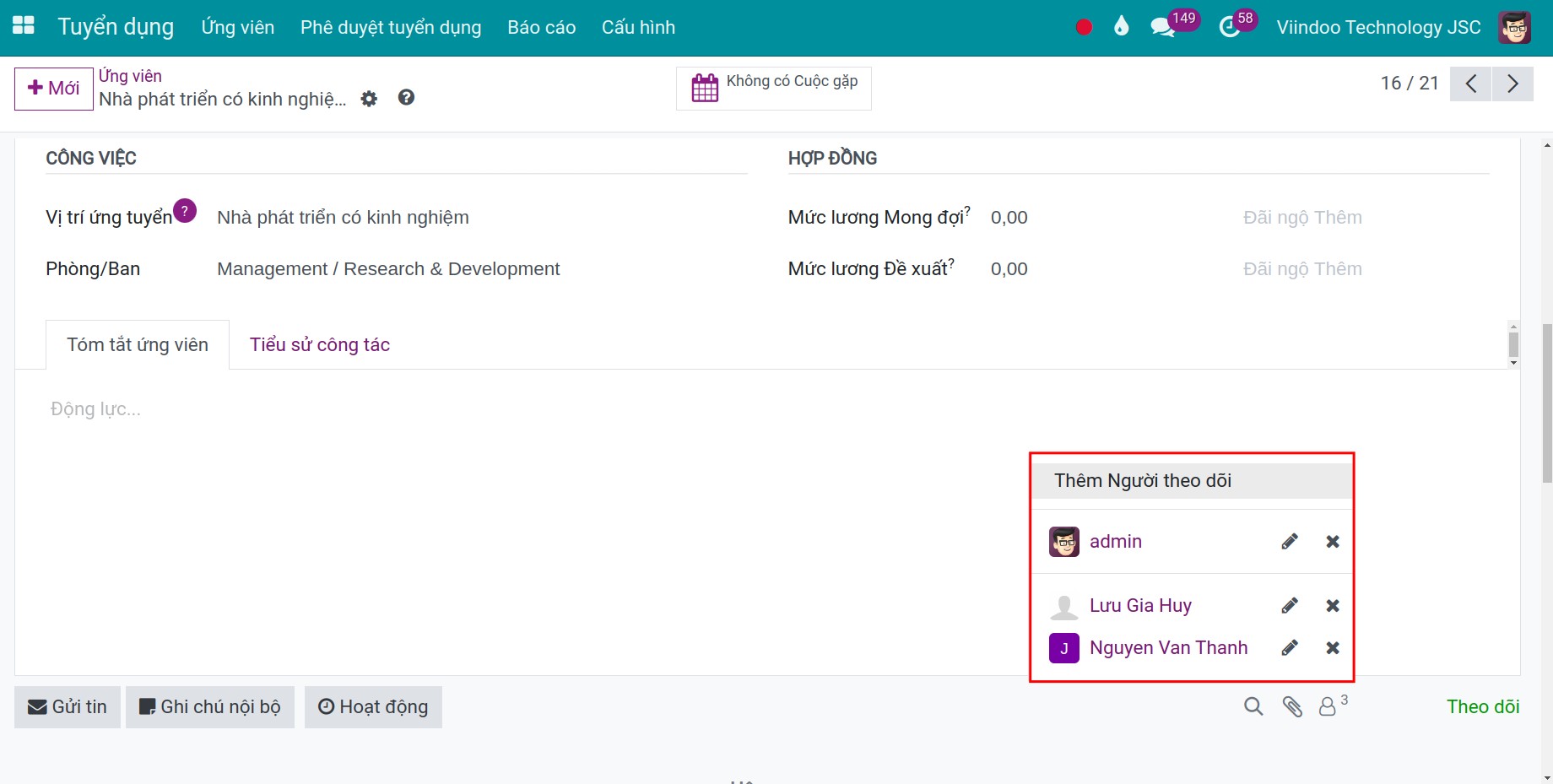
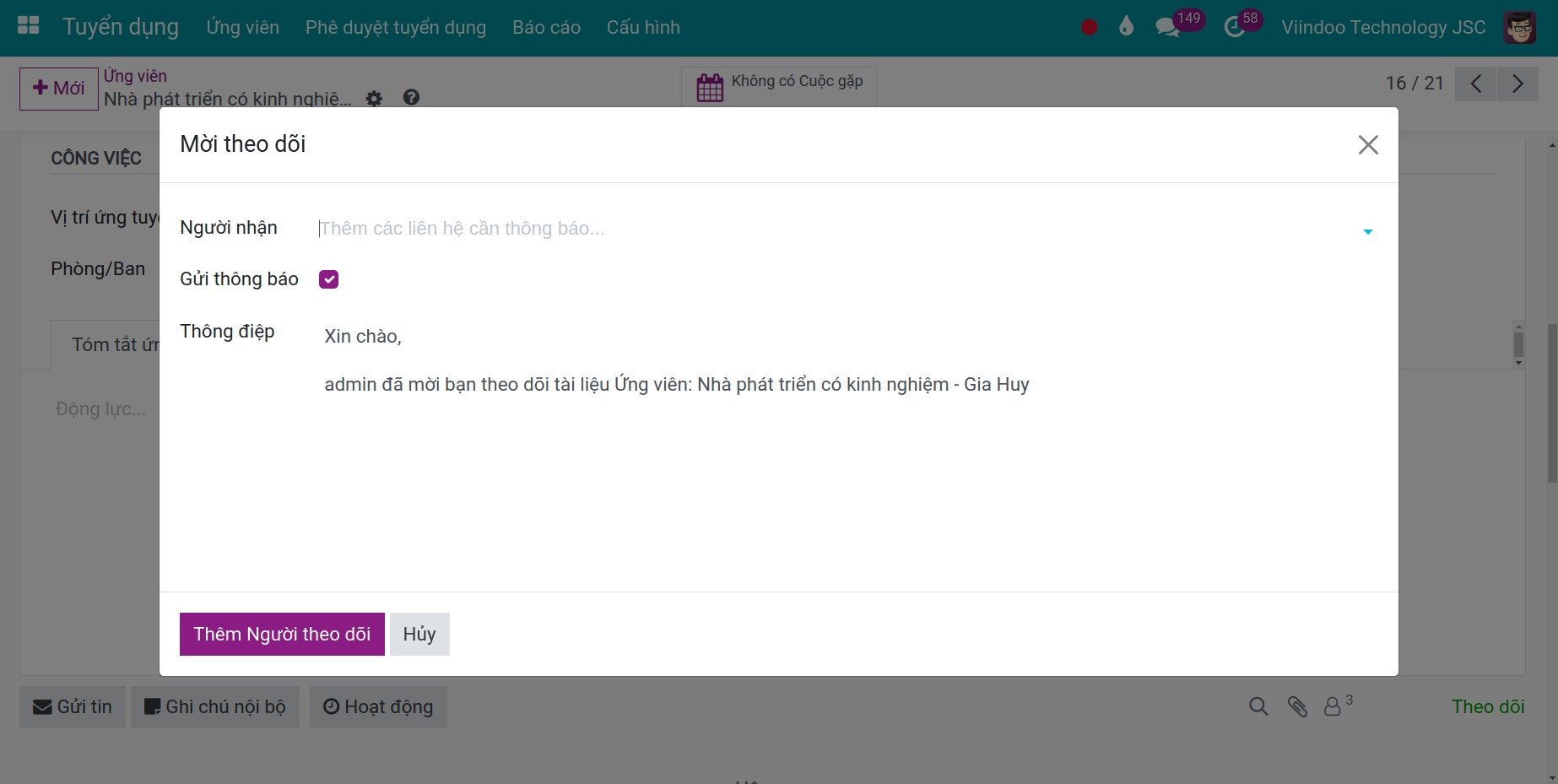
Bạn cần đảm bảo rằng một địa chỉ email đã được nhập trong giao diện liên hệ của những người theo dõi. Tiếp theo, để soạn thảo một email, bạn nhập nội dung và có thể đính kèm các tài liệu bằng cách bấm vào biểu tượng tài liệu đính kèm (như là đính kèm một CV, tài liệu yêu cầu cho vị trí công việc). Bạn cũng có thể bấm vào biểu tượng mở rộng để sử dụng các công cụ soạn thảo văn bản. Cuối cùng, bạn bấm nút Gửi để gửi email tới ứng viên.
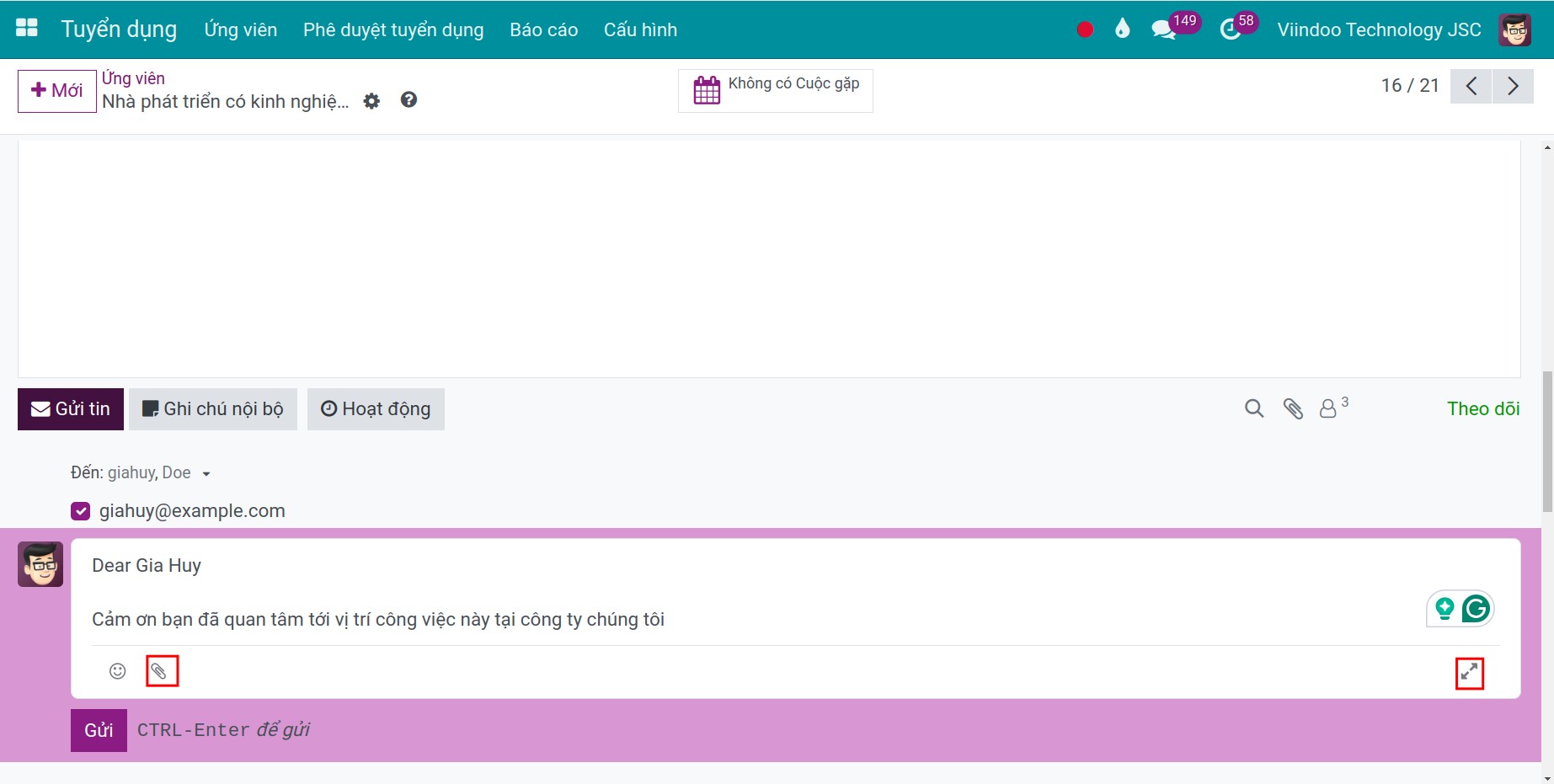
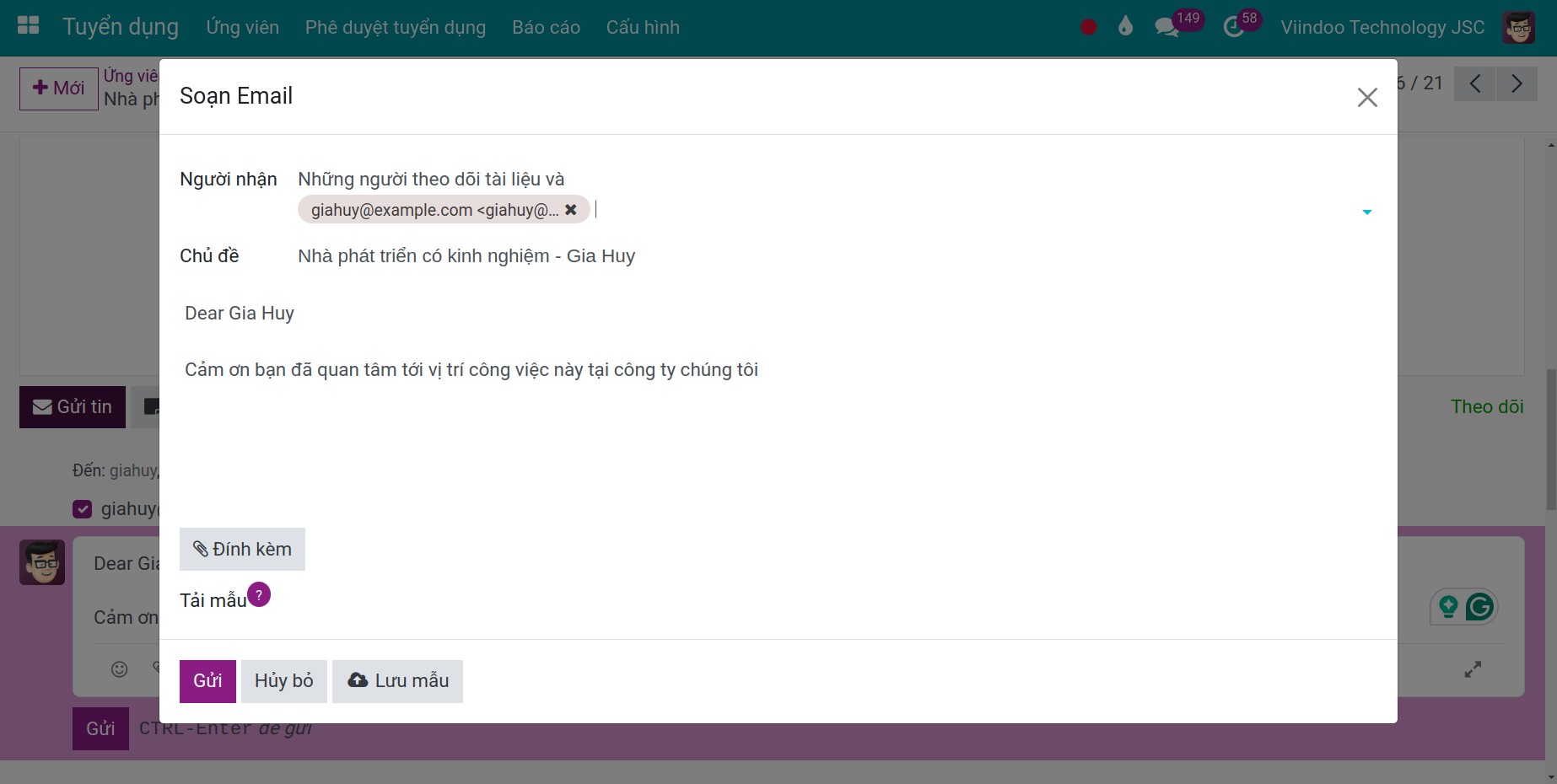
Đặt lịch hẹn với ứng viên¶
Bạn có thể tạo lịch hẹn với ứng viên để mời ứng viên đến phỏng vấn từ phân hệ Lịch hoặc ngay từ trên giao diện hồ sơ ứng viên.
Từ giao diện Hồ sơ ứng viên, bạn có hai cách để đến giao diện Lịch:
Bấm vào nút Hoạt động. Chọn Kiểu họat động là Cuộc họp, bấm Mở lịch, bạn sẽ được điều hướng đến giao diện Lịch.
![Bấm vào nút **Ấn định hoạt động**.]()
Bấm vào nút Không có Cuộc gặp, bạn cũng có thể đi đến giao diện Lịch.
![Nút cuộc gặp]()
Từ trên giao diện Lịch, bạn bấm vào một thời điểm để tạo buổi phỏng vấn, phần mềm sẽ tự động gợi ý tên của buổi phỏng vấn theo tên của ứng viên. Điều này giúp giảm tải công việc cho bạn cũng như tránh xảy ra nhầm lẫn, sai sót.
![Tạo buổi phỏng vấn với ứng viên]()
Trên giao diện ứng viên, phần mềm tạo Ấn định hoạt động tương ứng, với ngày đến hạn được tính toán dựa trên ngày làm việc tính từ ngày hiện tại đến ngày phỏng vấn bạn vừa tạo. Điều này sẽ giúp bạn dễ dàng quản lý công việc, không bỏ sót thông tin.
![Ấn định hoạt động về buổi phỏng vấn]()
Từ giao diện Lịch: bạn có thể tham khảo bài viết Hướng dẫn tạo cuộc họp trong hệ thống Viindoo.
Trao đổi và kiểm duyệt nội bộ¶
Nếu bạn muốn ghi chép nhận xét, đánh giá, ghi chú, v.v về ứng viên hoặc trao đổi với các thành viên khác trong phòng tuyển dụng, bạn bấm vào Ghi chú nội bộ. Bạn nhập nội dung cần trao đổi: đánh giá về thái độ, năng lực của ứng viên, xin ý kiến cấp trên về công việc tiếp theo, v.v. Sau đó, bạn sử dụng tính năng tag tên (@) để tag người quản lý của bạn vào đánh giá, cho ý kiến.
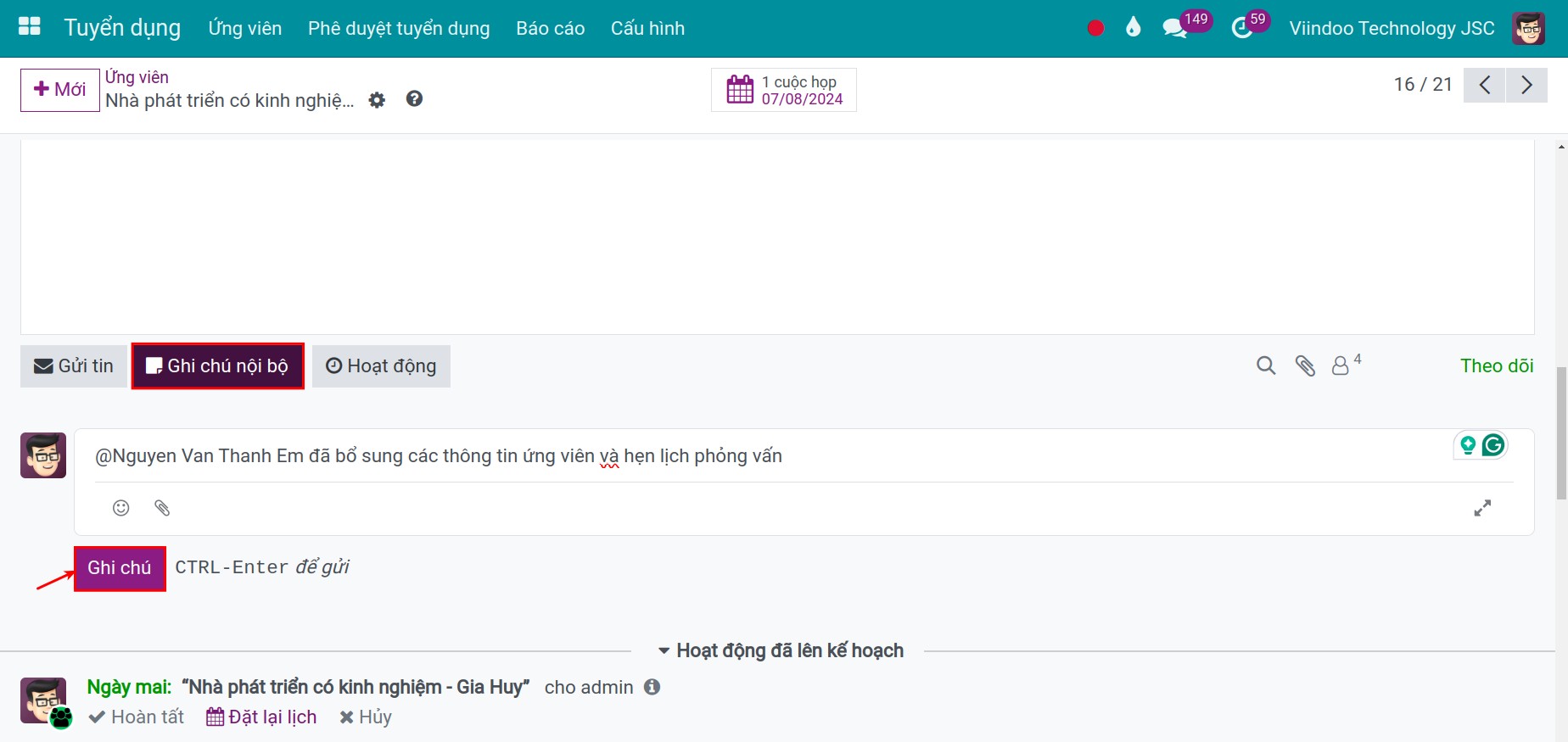
Để tránh việc người quản lý bỏ sót công việc, bạn có thể sử dụng tính năng Ấn định hoạt động để ấn định công việc cho người quản lý vào cho ý kiến.
Xem thêm
Bài viết liên quan
Các module tham khảo